怎样能同时打印多张包含备注的ppt幻灯片
微软的Powerpoint打印只给了我们两个选择:一是用一页纸打印多张不带备注的讲义,另一个是在一页纸上打印一张带备注的PPT。
对于在一页纸上打印多张带备注的幻灯片,大家都不是很了解,如果您需要在一页纸上打印多张带备注的Powerpoint幻灯片,下面就由小编来告诉你。
点击PowerPoint的打印菜单,调出打印窗口
在左下方的“打印内容”里面选择“备注页”(如①所示),然后点右上角的打印机“属性”(如②所示)。
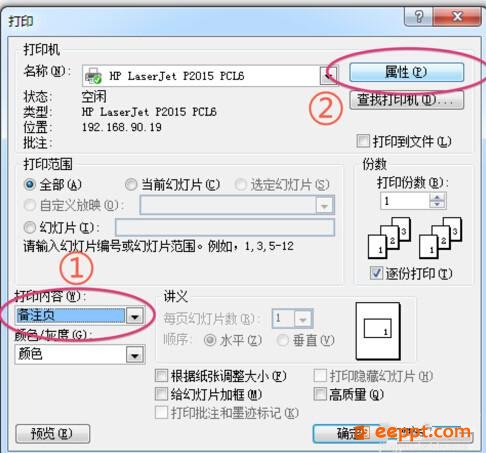
以下步骤是以惠普系列打印机为例,如果您的打印机是其他型号,那也大同小异,找到“每页打印页数”这个选项即可
在打印机属性窗口,点击“完成”选项卡(如③所示),然后选择“每页打印页数”,这里我们最好选择4,因为选择别的数量可能会太小看不清。
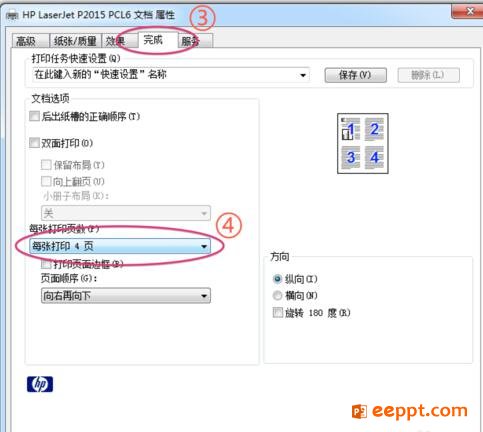
以上就是怎样能同时打印多张包含备注的ppt幻灯片的详细步骤,希望可以帮助到大家





